Введення цифр, букв і символів
Кнопки на панелі керування дають змогу вводити (або змінювати) букви, цифри та символи під час настроювання мережі або налаштування інших параметрів.
Переключення режиму введення
Поточний режим введення відображається у правому верхньому куті РК-дисплея.
Натискаючи кнопку Настроювання (Setup) на панелі керування, можна перемикати режими вводу у такому порядку: нижній регістр > верхній регістр > цифри > символи. Відображатиметься перший доступний символ.
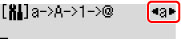
Нижче наведені символи, доступні в кожному режимі.
| Режим | Доступні символи |
|---|---|
| Нижній регістр | abcdefghijklmnopqrstuvwxyz SP |
| Верхній регістр | ABCDEFGHIJKLMNOPQRSTUVWXYZ SP |
| Цифри | 1234567890 SP |
| Символи | . @ - _ SP  # ! " , ; : ^ ` = / | ' ? $ % & + ( ) [ ] { } < > \ ~ # ! " , ; : ^ ` = / | ' ? $ % & + ( ) [ ] { } < > \ ~ |
- «SP» позначає пробіл.
 Примітка
Примітка
-
На відповідних екранах відображаються тільки режими вводу або доступні символи.
Введення цифр, букв і символів
Виберіть символ за допомогою кнопок 
 і натисніть кнопку OK, щоб його ввести.
і натисніть кнопку OK, щоб його ввести.

Після завершення вводу символів натисніть і утримуйте кнопку OK. Коли з’явиться повідомлення про підтвердження, виберіть Так (Yes) і натисніть кнопку OK.
-
Вставлення пробілу
Переключіться в режим введення малих або великих літер чи цифр, а потім натисніть кнопку
 один раз. Також можна увімкнути режим введення символів і натиснути кнопку
один раз. Також можна увімкнути режим введення символів і натиснути кнопку  чотири рази.
чотири рази. -
Видалення останнього введеного символу
Натисніть кнопку Назад (Back). Видалити можна лише останній введений символ.
 Примітка
Примітка
-
Щоб припинити введення символів, натисніть кнопку Стоп (Stop). Коли з’явиться повідомлення про підтвердження, виберіть Так (Yes) і натисніть кнопку OK.

